Содержание
- 1 Добавить страницу на экспресс-панель в Opera
- 2 Особенности браузера
- 3 Что такое экспресс-панель?
- 4 Где искать настройки?
- 5 Размеры миниатюр
- 6 Количество колонок
- 7 Тема оформления и заставка
- 8 Где найти новые темы для Opera?
- 9 Как создать свою тему для экспресс-панели?
- 10 Как добавить новый элемент?
- 11 Как редактировать ячейки экспресс-панели?
- 12 Как удалить элемент?
- 13 Как поменять ячейки местами?
- 14 Как сохранить экспресс-панель Opera и перенести её на другой компьютер?
- 15 Начальная страница не отображается: что делать?
Комфортный серфинг в интернете зависит от разных факторов, но главным выступает выбранный браузер и его настройка. В обозревателе Opera предусмотрено множество инструментов, позволяющих изменять различные параметры.
Благодаря этому можно с удобством совершать разные операции в сети интернет. В частности можно самостоятельно отключать и включать экспресс-панель. Ее также можно редактировать, добавлять новые адреса и управлять по собственному усмотрению.
Добавить страницу на экспресс-панель в Opera
Пользоваться браузером Опера достаточно просто, поскольку в нем удобное меню управления и настроек. Для того, чтобы включить ранее убранную экспресс панель, потребуется воспользоваться следующей инструкцией:
- Запустить на своем ПК обозреватель Opera, кликнуть по шестеренке на боковой панели для перехода в раздел – Настройки.
Открыть подразделы, нажав на надпись – Дополнительно.</li>
Перейти в подраздел – Браузер.</li>
В параметрах начальной страницы потребуется снять отметку возле надписи – Скрыть экспресс-панель.</li>
После этого закрыть меню управления параметрами, на странице будет отображаться настроенная по умолчанию панель.</li></ol>
Чтобы совершать управление и редактировать добавленные адреса, можно не заходить в раздел настроек. Достаточно воспользоваться кнопкой в виде сердца, расположенной чуть выше шестеренки.
Сбоку есть необходимые подразделы. Нужно выбрать подходящий и вносить собственные изменения, чтобы с удобством пользоваться данным дополнением программы.
Применение экспресс-панели позволяет быстро заходить на любимые порталы и сайты. Кроме того с ее помощью можно организовать собственную работу, что и требует включения данного дополнения.
Особенности браузера
Обозреватель Opera был усовершенствован разработчиками, чтобы сделать работу с ним более комфортной. Он также обладает массой особенностей:
- Возможность управления мышью, что позволяет применять ее нетрадиционным способом. Предусмотрена настройка жестов для удобства эксплуатации, и получения быстрого доступа к определенным функциям;
- Быстрый набор, который выступает своего рода набором закладок. При этом они организованы с большим удобством и легко управляемы. Неведение мыши на одно из девяти иконок начальной страницы, можно увидеть небольшие изображения выбранного адреса;
- Управление голосом функциями браузера, а также рядом команд. Для этого нужно включить опцию, а в дальнейшем произносить команды в микрофон;
- Масштабирование страниц, которые не помещаются на экране в своем стандартном виде. Процесс активируется самостоятельно и работает автоматически;
- В браузер встроен почтовый клиент, благодаря чему удобно работать с электронной почтой.
Базовым преимуществом программы является удобное расположение функций. Кроме того были включены и муры безопасности, чтобы оберегать ПК пользователя во время серфинга в интернете.
2019-f-18
Все оказалось достаточно просто. Для этого копируем в буфер обмена вот эту строчку:
opera:config#UserPrefs|ThumbnailLogoScoreThreshold
Затем, открываем прямо в опере (именно в опере!) новую чистую вкладку и в адресную строку вставляем то, что копировали в буфер обмена, после чего жмем Enter. В результате в этой вкладке откроется страничка “Редактирование настроек” и установится как раз на нужный нам параметр Thumbnail Logo Score Threshold (он будет выделен синим цветом). Как видим, там стоит значение 75. Ставим вместо него значение 1000.
Затем, прокручиваем эту страничку чуть ниже, к концу блока настроек. Там будет кнопка “Сохранить”. Жмем ее, Опера нас вежливо предупреждает о необходимости перезапуска, что мы и сделаем: полностью закрываем Оперу и запускаем ее еще раз.
Открываем экспресс-панель, и видим, что ничего не изменилось, но это только видимость. Жмем в экспресс-панели кнопку «F5″, ждем, пока обновятся эскизы и — вуаля, все стало на свои места, как и было. Ну почти все — например mail.ru у меня так и остался логотипом, но зато все остальное — вернулось.
Все просто. Однако вопрос » Что они там курят? » все еще актуален 🙂
PS: Данный способ работает, но, боюсь, не надолго: дело в том, что данные изменения экспресс-панели сделаны не просто так:
Начиная с версии Opera 11.10 для настольных систем разработчикам контента доступна возможность самим контролировать как будет выглядеть их сайт в ячейке Экспресс-Панели. По-умолчанию, Экпресс-Панель использует снимок экрана используемого сайта. Сейчас ситуация изменилась и владельцы сайтов сами могут указывать иконку, использовать специльный CSS или определенный контент для отображения в ячейке Экспресс-Панели.
Так что миниатюры будут доступны до тех пор, пока разработчики сайтов не начнут пользоваться указанной выше возможностью. Mail.ru тому пример — эти ребята среагировали мгновенно… А жаль, ибо лично мне логотипы не нужны, мне нужны уменьшенные эскизы сайтов, я к ним привык 🙂
PPS: Кстати, о mail.ru и других эскизах, которые автоматически не приняли нормальный вид, нашлось решение: кликаем правой кнопкой на эскизе, всплывает меню. Выбираем: «Обновлять каждые» — «Задать интервал». Ставим 30 минут и галку «Только если сервер сообщил, что страница устарела». Жмем ОК, после чего опять кликаем правой кнопкой на эскизе и выбираем «Обновить эскиз». У меня сработало, mail.ru снова стал уменьшенной копией страницы.
- %D0%A0%D0%B0%D0%B7%D1%80%D0%B0%D0%B1%D0%BE%D1%82%D1%87%D0%B8%D0%BA%D0%B8%20%D0%BC%D0%BE%D0%B5%D0%B3%D0%BE%20%D0%BB%D1%8E%D0%B1%D0%B8%D0%BC%D0%BE%D0%B3%D0%BE%20%D0%B1%D1%80%D0%B0%D1%83%D0%B7%D0%B5%D1%80%D0%B0%20Opera%20%D0%BE%D0%BF%D1%8F%D1%82%D1%8C%20%D1%87%D1%83%D0%B4%D1%8F%D1%82.%20%D0%A7%D1%82%D0%BE%20%D0%BE%D0%BD%D0%B8%20%D1%82%D0%B0%D0%BC%20%D0%BA%D1%83%D1%80%D1%8F%D1%82%3F%20%D0%91%D1%8B%D0%BB%D0%B0%20%D0%BD%D0%BE%D1%80%D0%BC%D0%B0%D0%BB%D1%8C%D0%BD%D0%B0%D1%8F%2C%20%D1%83%D0%B4%D0%BE%D0%B1%D1%80%D0%B0%D1%8F%20%D1%84%D0%B8%D1%88%D0%BA%D0%B0%3A%20%D1%8D%D0%BA%D1%81%D0%BF%D1%80%D0%B5%D1%81%D1%81-%D0%BF%D0%B0%D0%BD%D0%B5%D0%BB%D1%8C.%20%D0%9E%D1%82%D0%BA%D1%80%D1%8B%D0%B2%D0%B0%D0%B5%D1%88%D1%8C%20-%20%D0%B8%20%D0%B2%D0+%D0%A5%D0%B0%D1%80%D0%B4+%2F+%D0%A1%D0%BE%D1%84%D1%82&subject=Opera%3A%20%D0%92%D0%BE%D0%B7%D0%B2%D1%80%D0%B0%D1%89%D0%B0%D0%B5%D0%BC%20%D1%81%D1%82%D0%B0%D1%80%D1%8B%D0%B9%20%D0%B2%D0%B8%D0%B4%20%D1%8D%D0%BA%D1%81%D0%BF%D1%80%D0%B5%D1%81%D1%81-%D0%BF%D0%B0%D0%BD%D0%B5%D0%BB%D0%B8+<+%D0%A5%D0%B0%D1%80%D0%B4+%2F+%D0%A1%D0%BE%D1%84%D1%82″ title=»LiveJournal»>
Пожалуй, одной из самых полезных фишек, придуманных разработчиками популярнейшего браузера, является экспресс-панель. «Опера» двадцатой версии, в отличие от своих предшественников, получила намного больше возможностей для настройки этого окна, и превзошла даже своего главного конкурента — Google Chrome.
Что такое экспресс-панель?
Экспресс-панель – это отдельная страница в Opera, которая позволяет получить быстрый доступ к избранным веб-сайтам. Когда вы открываете пустую вкладку, то сразу же видите её – девять ячеек, каждая из которых является ссылкой и ведёт на ту или иную веб-страницу.
Где искать настройки?
Теперь, когда вы знаете, где экспресс-панель в «Опере» находится, можно поговорить о настройках. Чтобы перейти к опциям и указать подходящие вам параметры, нужно нажать на значок Opera в левом верхнем углу и выбрать в появившемся меню пункт «Настройки» (также можно воспользоваться сочетанием горячих клавиш Alt + P).
В самом низу окошка можно увидеть надпись «Показать дополнительные настройки». Поставьте возле неё галочку. После этого на экране отобразятся новые пункты и, в частности, «Начальная страница».
Дальше мы выясним, как можно изменить экспресс-панель. «Опера» позволяет скорректировать внешний вид начальной страницы в точном соответствии с запросами пользователя.
Размеры миниатюр
Внутри каждой ячейки на экспресс-панели есть изображение страницы, на которую она ведёт. Поставив галочку возле пункта «Использовать большие миниатюры» или сняв её, вы сможете увеличить или уменьшить размер этих изображений, в зависимости от своего желания. Если вы планируете держать в закладках большое количество сайтов, конечно же, удобнее использовать небольшие эскизы: так вы сможете разместить на экспресс-панели намного больше ссылок без прокрутки.
Количество колонок
Ещё одна интересная опция, которая даст вам возможность изменить экспресс-панель. «Опера» позволяет использовать для размещения своих закладок от двух до девяти колонок. Однако корректно работают эти настройки только при использовании маленьких миниатюр.
Тема оформления и заставка
Теперь поговорим о том, как сделать экспресс-панель «Опера»-браузера красивой и изменить её внешний вид. Для этого вам нужно открыть стартовую страницу, а затем кликнуть по пустому месту правой кнопкой мыши. В появившемся контекстном меню вы увидите пункт «Сменить тему оформления».
Далее вы сможете выбрать одну из готовых тем или создать свою собственную. Несколько тем доступны сразу же, без скачивания. Эти макеты находятся в разделе «Темы оформления по умолчанию».
Где найти новые темы для Opera?
Однако будем смотреть правде в глаза: стандартные темы выглядят скучно и неинтересно. Найти кое-что новенькое и интересное можно, нажав на кнопку «Получить новые темы оформления». Браузер перенаправит вас на сайт, где вы сможете добавить новые темы оформления. Вы можете выбрать одну из четырёх категорий: «Рекомендуемые», «Лучшие», «Популярные» и «Новые».
Чтобы добавить тему, кликните по понравившемуся вам изображению, а затем нажмите на зелёную кнопку «Добавить в Opera».
Сразу после этого дизайнерское оформление начальной странички вашего браузера изменится.
Вы всегда можете вернуться к предыдущим темам. Для того на страничке «Сменить тему оформления», о которой мы уже писали выше, нужно перейти в раздел «Мои темы оформления» и выбрать то, что вам нужно.
Как создать свою тему для экспресс-панели?
Для того чтобы сделать это, в меню предусмотрен отдельный пункт. Прежде всего система предложит вам придумать имя для нового стиля. Далее вы сможете выбрать изображение, которое хотите использовать из файлов, сохранённых на компьютере.
Следующий этап – подгонка картинки по нижнему или верхнему краю. Также можно расположить изображение по центру.
Помимо всего прочего, меню создания пользовательских тем позволяет выбрать цвет текста для элементов экспресс-панели – белый или чёрный.
Наконец, вам остаётся только добавить тень для текста или убрать её, после чего готовый стиль оформления можно сохранить и использовать.
Как добавить новый элемент?
Теперь поговорим о том, как добавлять новые ячейки со ссылками на веб-страницы на экспресс-панель. «Опера» в этом плане практически не имеет ограничений – начальная страница может растянуться на множество строк.
Внизу, под уже существующими ссылками, вы можете увидеть пустую ячейку с плюсиком. Когда вы нажмёте на неё, перед вами появится новое окошко для добавления ссылки. Вам будет предложено несколько вариантов. А нажав на кнопку «Подробнее» внизу экрана, вы перейдёте на уже знакомую вам страницу дополнений (именно оттуда вы скачивали новые темы оформления). Там же можно увидеть рейтинг лучших сайтов и сервисов, которые вы можете добавить к себе в закладки, чтобы впоследствии переходить к ним всего одним кликом мыши.
Если вы знаете адрес сайта, который вам нужен, то вы можете просто ввести адрес интересующей вас странички в специальную строку – ссылка тут же будет добавлена на экспресс-панель. «Опера» также позволяет изменить уже существующие элементы.
Как редактировать ячейки экспресс-панели?
По сути, вам предлагается изменить всего два параметра для уже существующих элементов: имя и ссылку.
Имя – это то название, которое вы видите под миниатюрой сайта. Это не обязательно должно быть официальное название ресурса – вы можете использовать собственные приписки. Например, «Крутые фильмы», «Работа», «Для курсовой» или «Музыка».
Кроме того, вы можете сменить ссылку. К примеру, сделать так, чтобы ячейка вела не на главную страничку сайта, а на другую.
Как удалить элемент?
Если какая-нибудь из существующих закладок вам больше не нужна, и вы хотите удалить её, достаточно кликнуть по выбранной ячейке правой кнопкой мыши и в появившемся контекстном меню выбрать пункт «Удалить».
Как поменять ячейки местами?
В новых версиях браузера это можно сделать, просто перетянув определённый элемент мышью на нужное вам место. Данная опция также очень полезна, ведь вы можете распределить все ссылки так, чтобы вверху отображались те, которыми вы пользуетесь чаще всего.
Как сохранить экспресс-панель Opera и перенести её на другой компьютер?
Для начала давайте разберёмся с тем, как сохранить экспресс-панель «Опера».
К сожалению, средствами самого браузера сделать это невозможно – придётся немного «поковыряться» в системных файлах. Первым делом вам нужно зайти в папку с профилем браузера. По умолчанию все нужные нам документы сохраняются по адресу «C://Documents and Settings/*ваше_имя*/Application Data/Opera/Opera».
Точный адрес всегда можно узнать, кликнув по иконке Opera в верхнем левом углу браузера и выбрав в появившемся меню пункт «О программе». Нас интересует адрес, прописанный в пункте «Пути: Профиль».
Открыв эту папку, вы увидите множество файлов. Среди них нас интересует документ с названием speeddial.ini — именно он отвечает за настройки экспресс-панели.
Теперь, чтобы ваша начальная страница после удаления браузера или переустановки ОС выглядела так же, вам нужно сохранить этот файл на флешке, а потом «подкинуть» его в ту же папку. Изменения вступят в силу только после перезагрузки программы.
Этот же метод можно использовать в том случае, если вы ищете информацию, как перенести экспресс-панель «Оперы» на другой компьютер.
Начальная страница не отображается: что делать?
Наконец, рассмотрим ещё одну распространённую проблему: ситуацию, при которой вместо привычных закладок вы видите только пустую страницу. Как восстановить экспресс-панель «Опера»-браузера в этом случае?
- Откройте меню браузера и перейдите в «Другие инструменты -> Синхронизация». Вы будете перенаправлены на страницу Opera Link.
- Создайте учётную запись или введите свой логин и пароль, чтобы войти в систему.
- Теперь, входя в систему, вы всегда будете видеть сохранённые для вашей учётной записи опции и сможете получить доступ к личной информации даже из другого браузера.
Теперь вы знаете об основных возможностях и настройках экспресс-панели Opera. А каким браузером удобнее всего пользоваться вам?
Используемые источники:
- https://browserinfo.ru/opera/how-to-add-bookmarks-to-express-panel-in-opera/
- http://hardisoft.ru/soft/daily/opera-vozvrashhaem-staryj-vid-ekspress-paneli/
- https://fb.ru/article/138725/ekspress-panel-opera-sovetyi-po-nastroyke-i-ispolzovaniyu

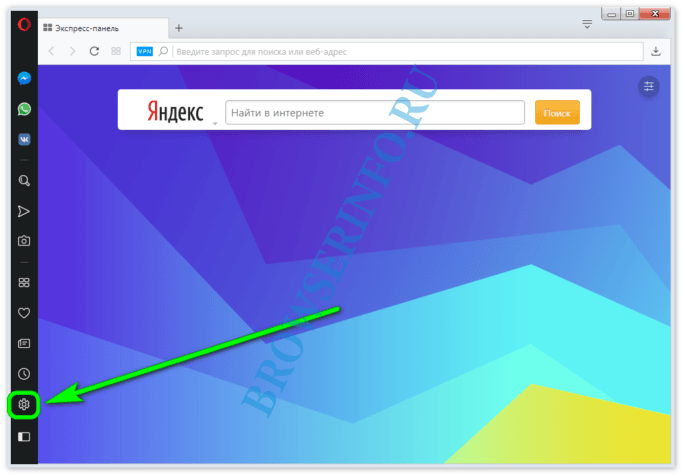
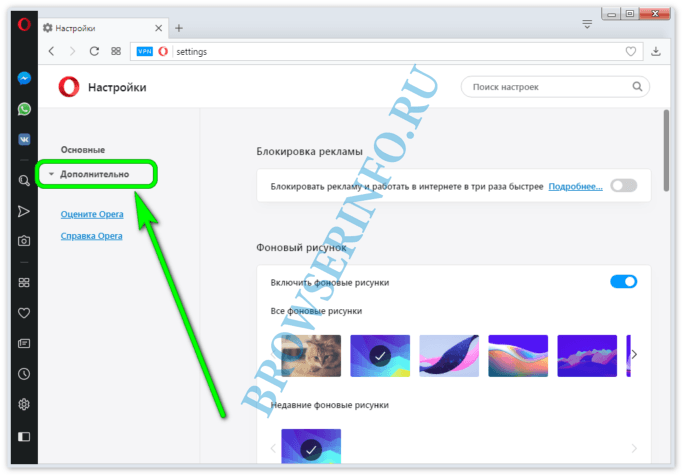
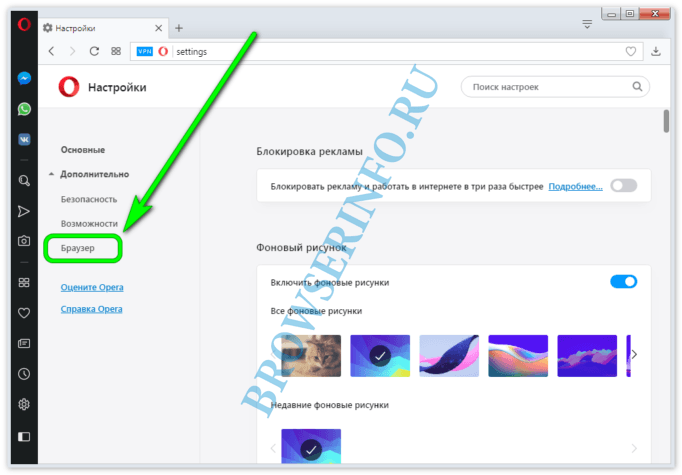
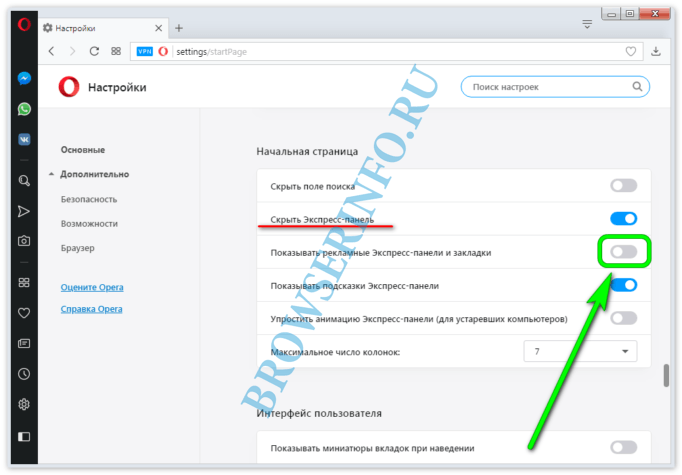
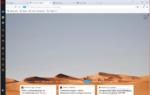 Как установить и настроить экспресс панель яндекс в браузере: объясняем все нюансы
Как установить и настроить экспресс панель яндекс в браузере: объясняем все нюансы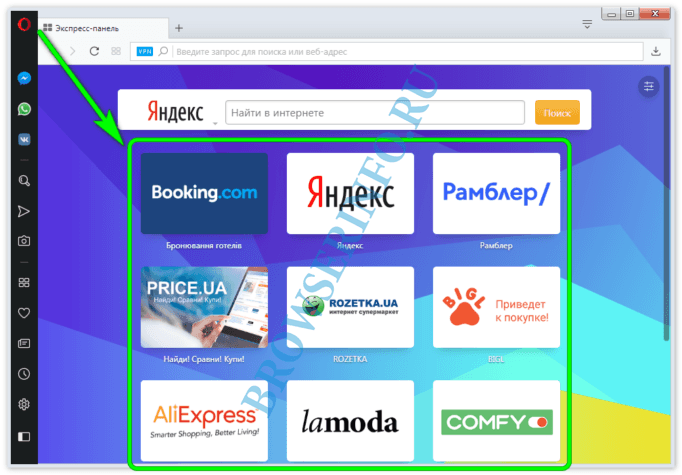

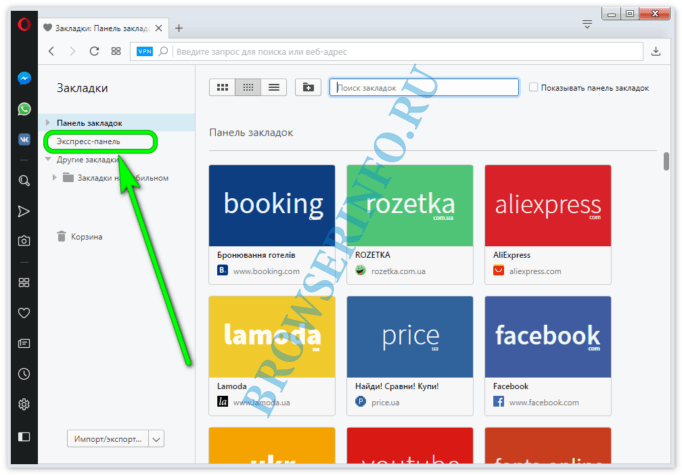
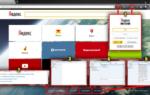 Как установить и настроить экспресс панель яндекс в браузере: объясняем все нюансы
Как установить и настроить экспресс панель яндекс в браузере: объясняем все нюансы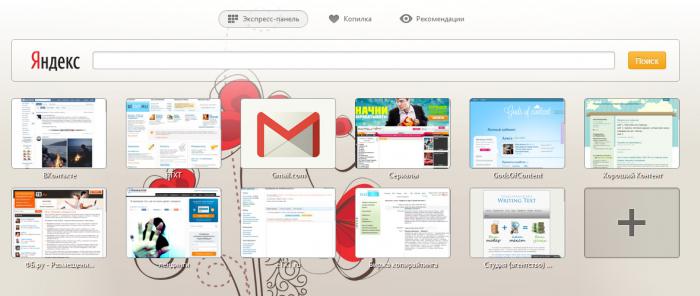
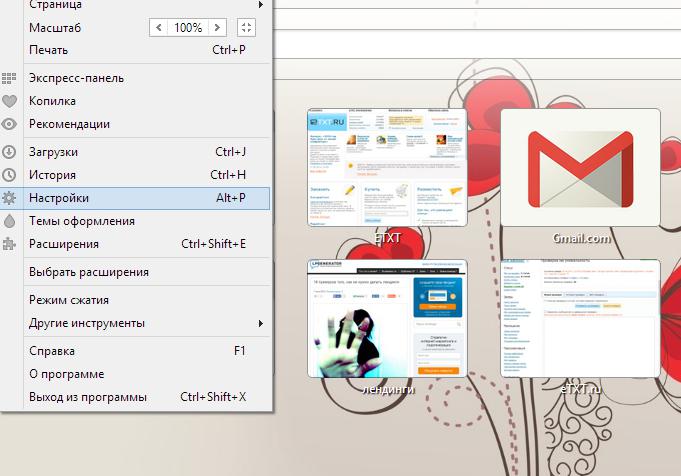
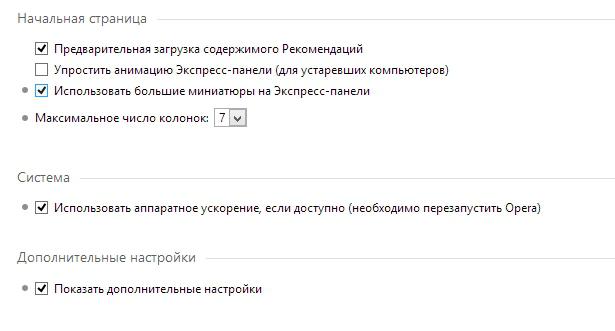
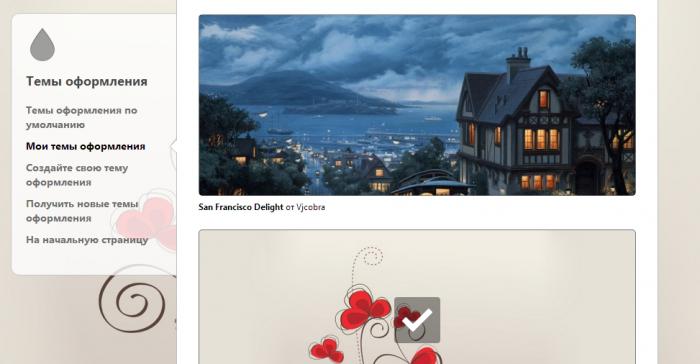
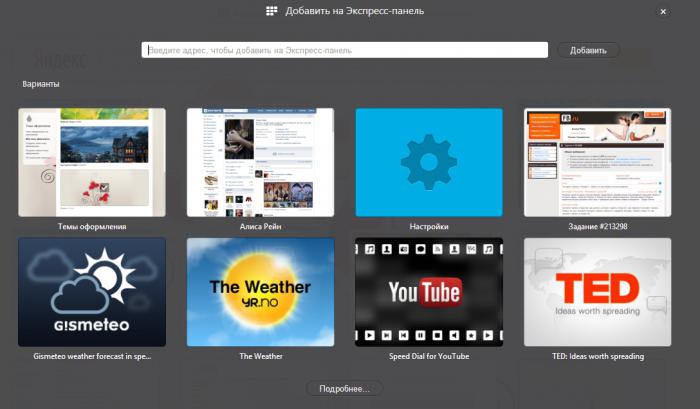
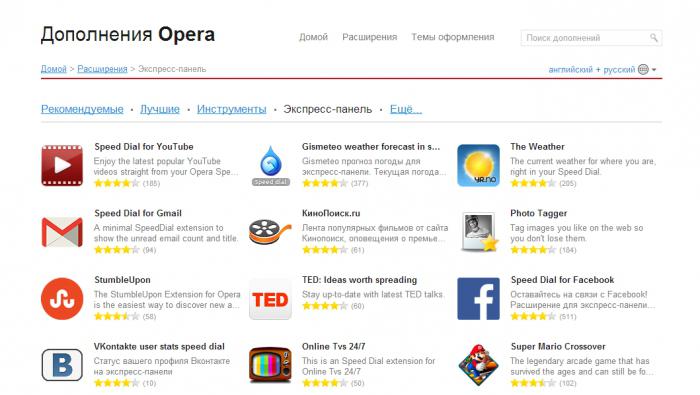
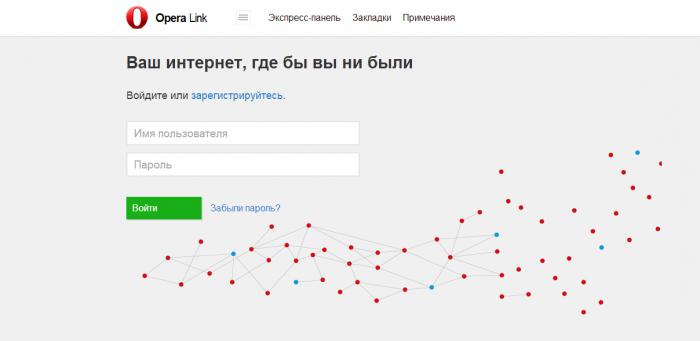

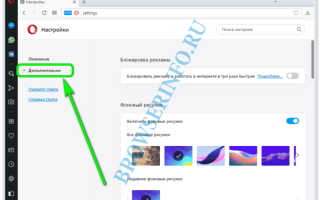
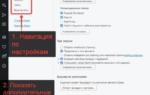 Как включить скрытые настройки Opera
Как включить скрытые настройки Opera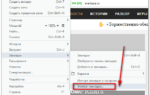 Экспресс панель Opera
Экспресс панель Opera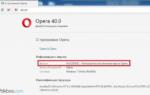 Почему не работает встроенный VPN в браузере Opera и горит оранжевым: что делать?
Почему не работает встроенный VPN в браузере Opera и горит оранжевым: что делать?